原理图设置
操作入口:
- 顶部菜单 - 设置 - 原理图/符号
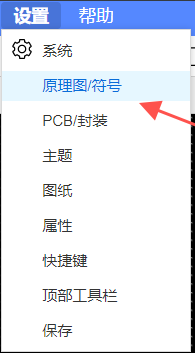
通用
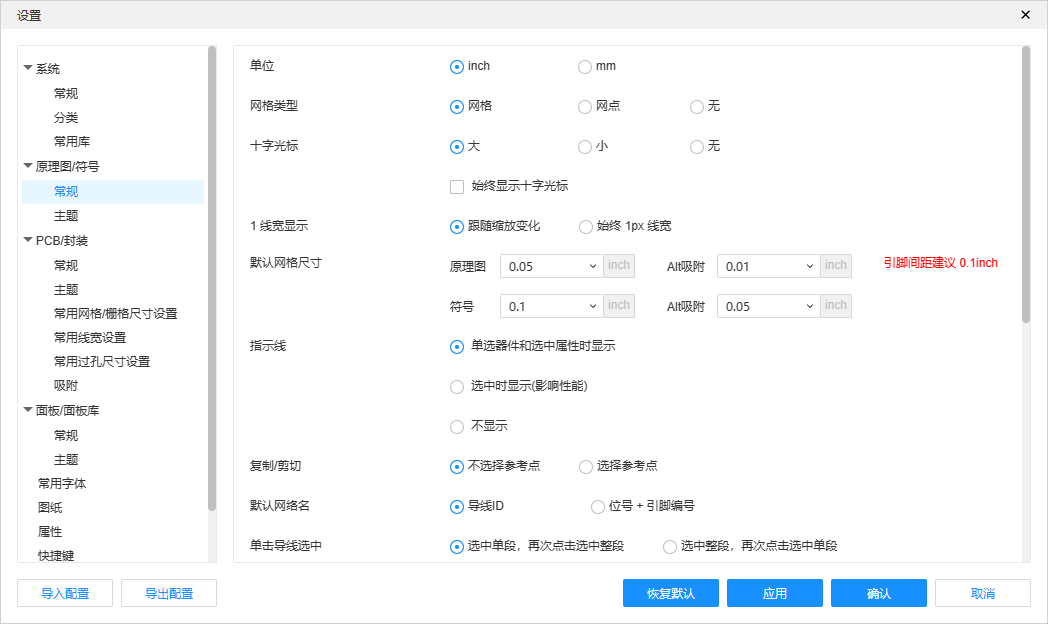
单位:设置原理图和符号默认使用的单位,修改后应用到新打开的页。
网格类型:设置原理图和符号默认的画布网格类型,修改后应用到新打开的页。
网点、网格、无。

十字光标:设置原理图编辑器的光标大小;
线宽显示:设置线宽整体器件线宽的大小;
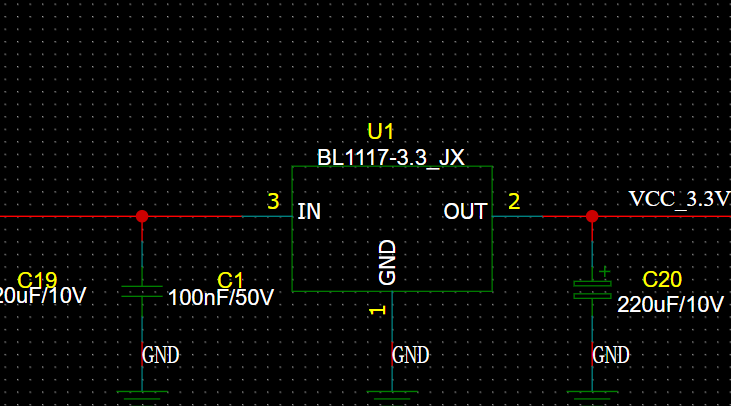
开启跟随缩放变化的线条效果会变得比较粗。
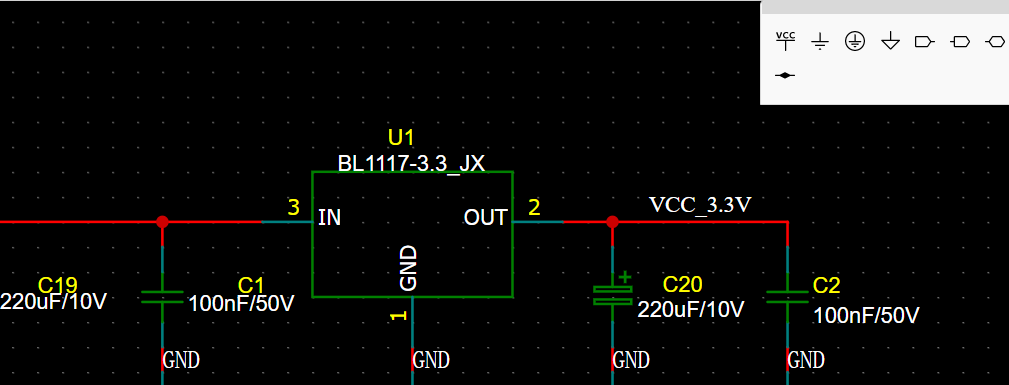
默认网格尺寸: 打开原理图或者符号库的网格尺寸。ALT吸附网格是指当按住ALT键时,进行绘制或者移动图元移动或吸附的网格大小。
吸附网格:决定打开原理图或者符号库时,所有操作是否吸附网格。可以在顶部菜单-编辑-吸附和顶部工具栏进行临时修改,修改并不会影响设置中的的吸附网格选项。
指示线:根据设置是否显示元件原点和元件属性之间的指示线。
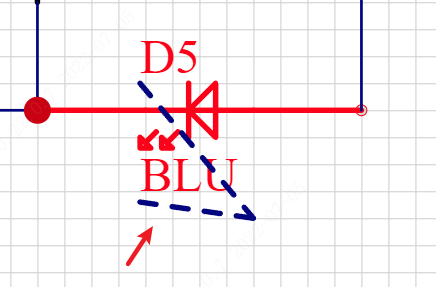
复制/剪切:复制/剪切的时候是否需要选择参考点。
默认网络名:设置原理图中未命名的导线在导出网表和导入PCB时最终的网络命名规则。可以在右侧属性和网络树中查看。

单击导线选中:可以根据自己的使用习惯,切换单击导线时的选中范围,单段选中或者整段选中。
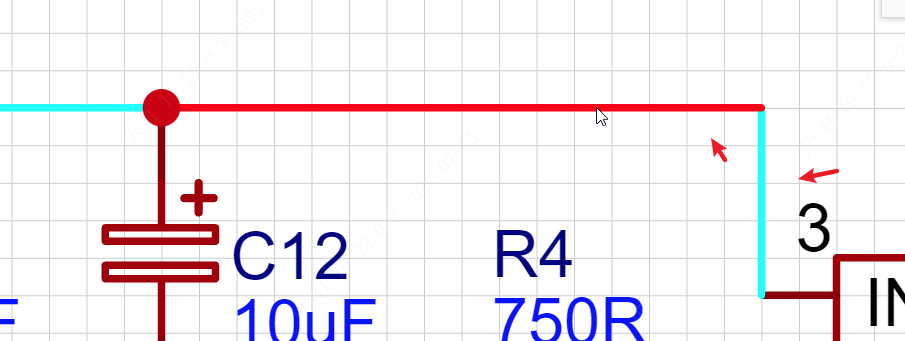
拖动网络名: 当拖动导线的网络名离开导线上的处理方式。
- 调整属性位置:只移动属性名的位置,不影响导线的网络名。专业版之前的行为,和PADS,Orcad的网络标签行为类似。
- 修改网络名:网络名离开导线上时,导线的网络名会被清空,类似Altium和标准版的网络标签行为。
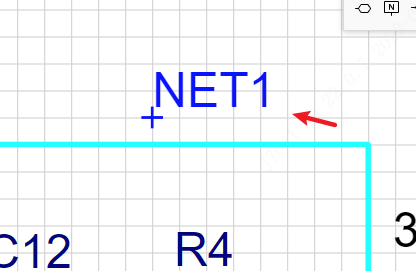
移动符号,导线跟随方式:设置导线是否跟随元件移动。
旋转符号,导线跟随方式:设置旋转符号时,相连导线是否跟随保持连接。

其他:
- 符号编辑器显示标尺:是否显示画布标尺
- 放置或粘贴器件自动分配位号(粘贴不支持多部件元件/子库):在器件放置的时候是否自动分配位号。将以最大值开始分配。
- 鼠标悬浮导线高亮整个网络:当鼠标悬浮到导线上面时,高亮当前画布的全部相同网络名的导线。
- 旋转元件时自动调整属性位置:如果不勾选,元件旋转的时候,属性也跟随旋转。
每页元件放置数量:目前原理图放置器件数量过多会比较卡顿,所以加了数量检测,建议一页放置100个元件以下,通过创建分页来放置其他器件。
主题
原理图主题设置
这里可以修改原理图图页的背景、画布、网格、选中、悬浮高亮、提示等颜色,还可以设置元素的主题色,当元素样式设置为跟随主题时,就跟随主题中的设置,用户也可以在元素的右侧属性设置为不跟随主题。
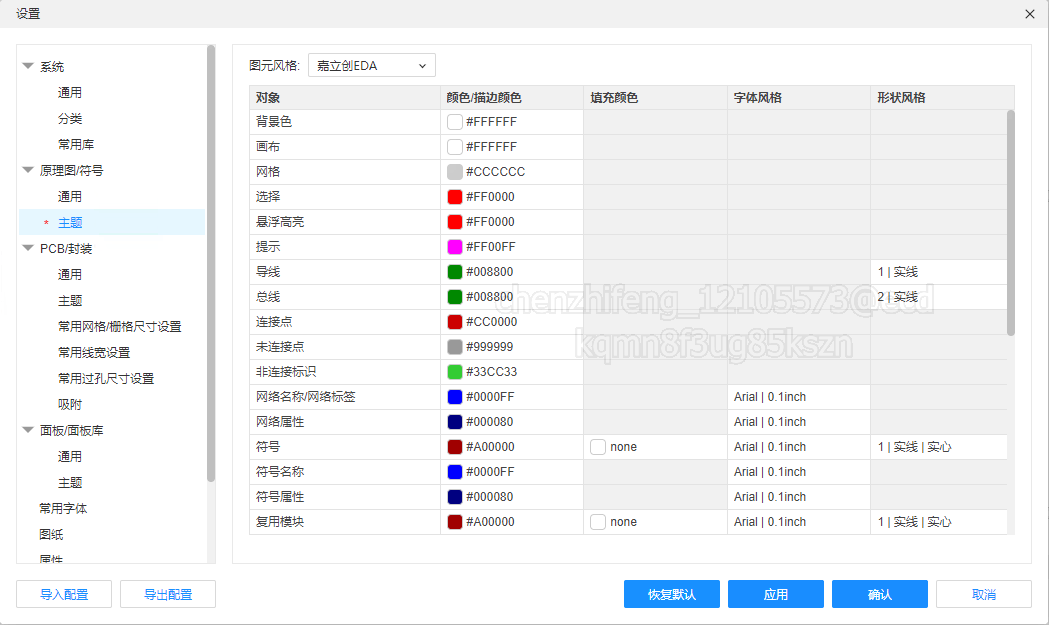
点击可以编辑颜色/描边颜色、填充颜色、字体风格和形状风格。